AUX RENAULT TWINGO 2016 3.G Radio Connect R And Go User Manual
[x] Cancel search | Manufacturer: RENAULT, Model Year: 2016, Model line: TWINGO, Model: RENAULT TWINGO 2016 3.GPages: 168, PDF Size: 1.62 MB
Page 5 of 168
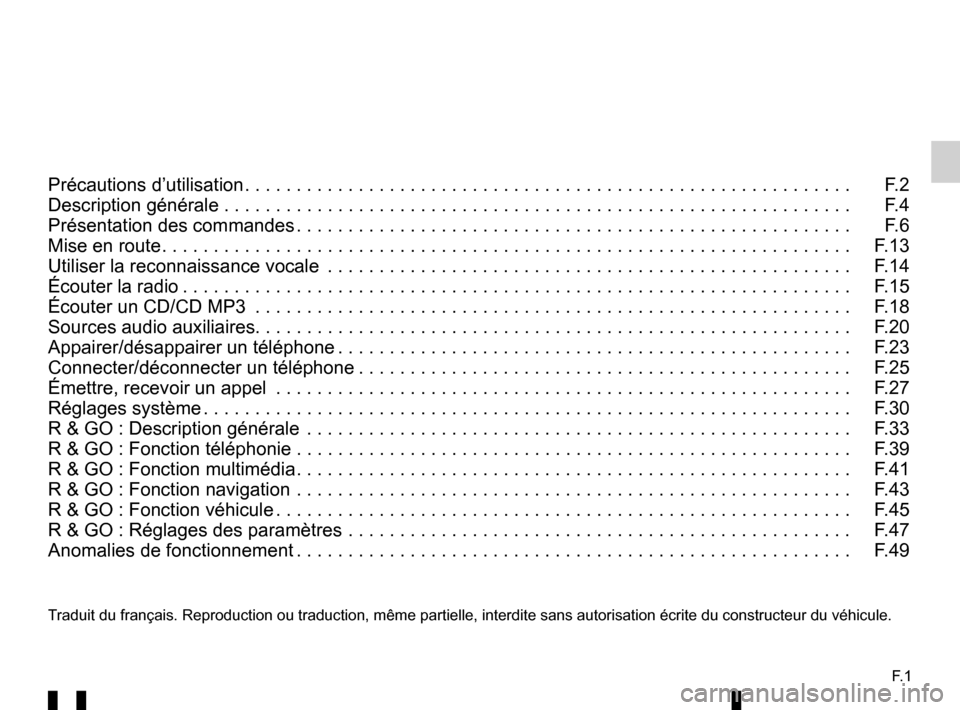
F. 1
Traduit du français. Reproduction ou traduction, même partielle, in\
terdite sans autorisation écrite du constructeur du véhicule.
Précautions d’utilisation . . . . . . . . . . . . . . . . . . . . . . . . . . . . . . . . . . . . \
. . . . . . . . . . . . . . . . . . . . . . . F.2
Description générale . . . . . . . . . . . . . . . . . . . . . . .\
. . . . . . . . . . . . . . . . . . . . . . . . . . . . . . . . . . . . . . F.4
Présentation des commandes . . . . . . . . . . . . . . . . . . . . . . . . . . . . . . . . . . . . \
. . . . . . . . . . . . . . . . . . F.6
Mise en route . . . . . . . . . . . . . . . . . . . . . . . . . . . . . . . . . . . . \
. . . . . . . . . . . . . . . . . . . . . . . . . . . . . . . F.13
Utiliser la reconnaissance vocale . . . . . . . . . . . . . . . . . . . . . . . . . . . . . . . . . . . .\
. . . . . . . . . . . . . . . F.14
Écouter la radio . . . . . . . . . . . . . . . . . . . . . . . . . . . . . . . . . . . . \
. . . . . . . . . . . . . . . . . . . . . . . . . . . . . F.15
Écouter un CD/CD MP3 . . . . . . . . . . . . . . . . . . . . . . . . . . . . . . . . . . . .\
. . . . . . . . . . . . . . . . . . . . . . F.18
Sources audio auxiliaires. . . . . . . . . . . . . . . . . . . . . . . .\
. . . . . . . . . . . . . . . . . . . . . . . . . . . . . . . . . . F.20
Appairer/désappairer un téléphone . . . . . . . . . . . . . . . . . . . . . . . . . . . . . . . . . . . . \
. . . . . . . . . . . . . . F.23
Connecter/déconnecter un téléphone . . . . . . . . . . . . . . . . . . . . . . . . . . . . . . . . . . . . \
. . . . . . . . . . . . F.25
Émettre, recevoir un appel . . . . . . . . . . . . . . . . . . . . . . . . . . . . . . . . . . . .\
. . . . . . . . . . . . . . . . . . . . F.27
Réglages système . . . . . . . . . . . . . . . . . . . . . . . . . . . . . . . . . . . . \
. . . . . . . . . . . . . . . . . . . . . . . . . . . F.30
R & GO : Description générale . . . . . . . . . . . . . . . . . . . . . . . . . . . . . . . . . . . .\
. . . . . . . . . . . . . . . . . F.33
R & GO : Fonction téléphonie . . . . . . . . . . . . . . . . . . .\
. . . . . . . . . . . . . . . . . . . . . . . . . . . . . . . . . . . F.39
R & GO : Fonction multimédia . . . . . . . . . . . . . . . . . . . . . . . . . . . . . . . . . . . . \
. . . . . . . . . . . . . . . . . . F.41
R & GO : Fonction navigation . . . . . . . . . . . . . . . . . . . . . . . . . . . . . . . . . . . .\
. . . . . . . . . . . . . . . . . . F.43
R & GO : Fonction véhicule . . . . . . . . . . . . . . . . . . . . . . . . . . . . . . . . . . . . \
. . . . . . . . . . . . . . . . . . . . F.45
R & GO : Réglages des paramètres . . . . . . . . . . . . . . . . . . . . . . . . . . . . . . . . . . . .\
. . . . . . . . . . . . . F.47
Anomalies de fonctionnement . . . . . . . . . . . . . . . . . . . . . . . . . . . . . . . . . . . . \
. . . . . . . . . . . . . . . . . . F.49
Page 8 of 168
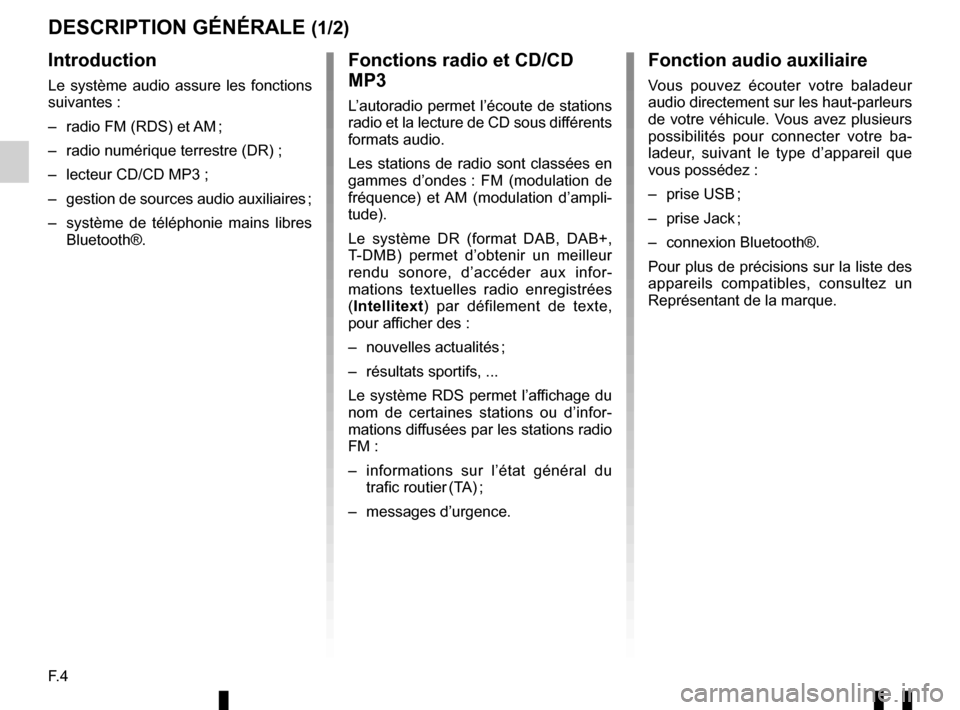
F. 4
DESCRIPTION GÉNÉRALE (1/2)
Introduction
Le système audio assure les fonctions
suivantes :
– radio FM (RDS) et AM ;
– radio numérique terrestre (DR) ;
– lecteur CD/CD MP3 ;
– gestion de sources audio auxiliaires ;
– système de téléphonie mains libres Bluetooth®.
Fonctions radio et CD/CD
MP3
L’autoradio permet l’écoute de stations
radio et la lecture de CD sous différents
formats audio.
Les stations de radio sont classées en
gammes d’ondes : FM (modulation de
fréquence) et AM (modulation d’ampli-
tude).
Le système DR (format DAB, DAB+,
T-DMB) permet d’obtenir un meilleur
rendu sonore, d’accéder aux infor-
mations textuelles radio enregistrées
(Intellitext) par défilement de texte,
pour afficher des :
– nouvelles actualités ;
– résultats sportifs, ...
Le système RDS permet l’affichage du
nom de certaines stations ou d’infor-
mations diffusées par les stations radio
FM :
– informations sur l’état général du trafic routier (TA) ;
– messages d’urgence.
Fonction audio auxiliaire
Vous pouvez écouter votre baladeur
audio directement sur les haut- parleurs
de votre véhicule. Vous avez plusieurs
possibilités pour connecter votre ba-
ladeur, suivant le type d’appareil que
vous possédez :
– prise USB ;
– prise Jack ;
– connexion Bluetooth®.
Pour plus de précisions sur la liste des
appareils compatibles, consultez un
Représentant de la marque.
Page 13 of 168
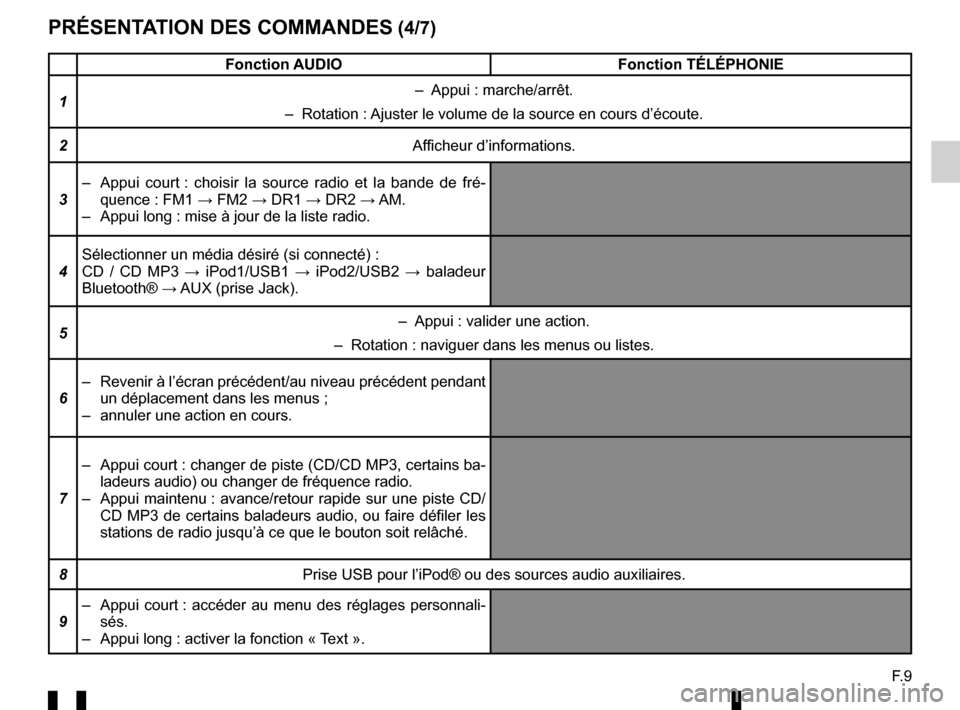
F. 9
PRÉSENTATION DES COMMANDES (4/7)
Fonction AUDIOFonction TÉLÉPHONIE
1 – Appui : marche/arrêt.
– Rotation : Ajuster le volume de la source en cours d’écoute.
2 Afficheur d’informations.
3 – Appui court : choisir la source radio et la bande de fré-
quence : FM1 → FM2 → DR1 → DR2 → AM.
– Appui long : mise à jour de la liste radio.
4 Sélectionner un média désiré (si connecté) :
CD / CD MP3 →
iPod1/USB1 → iPod2/USB2 → baladeur
Bluetooth® → AUX (prise Jack).
5 – Appui : valider une action.
– Rotation : naviguer dans les menus ou listes.
6 – Revenir à l’écran précédent/au niveau précédent pen\
dant
un déplacement dans les menus ;
– annuler une action en cours.
7 – Appui court : changer de piste (CD/CD MP3, certains ba-
ladeurs audio) ou changer de fréquence radio.
– Appui maintenu : avance/retour rapide sur une piste CD/ CD MP3 de certains baladeurs audio, ou faire défiler les
stations de radio jusqu’à ce que le bouton soit relâché.
8 Prise USB pour l’iPod® ou des sources audio auxiliaires.
9 – Appui court : accéder au menu des réglages personnali-
sés.
– Appui long : activer la fonction « Text ».
Page 14 of 168
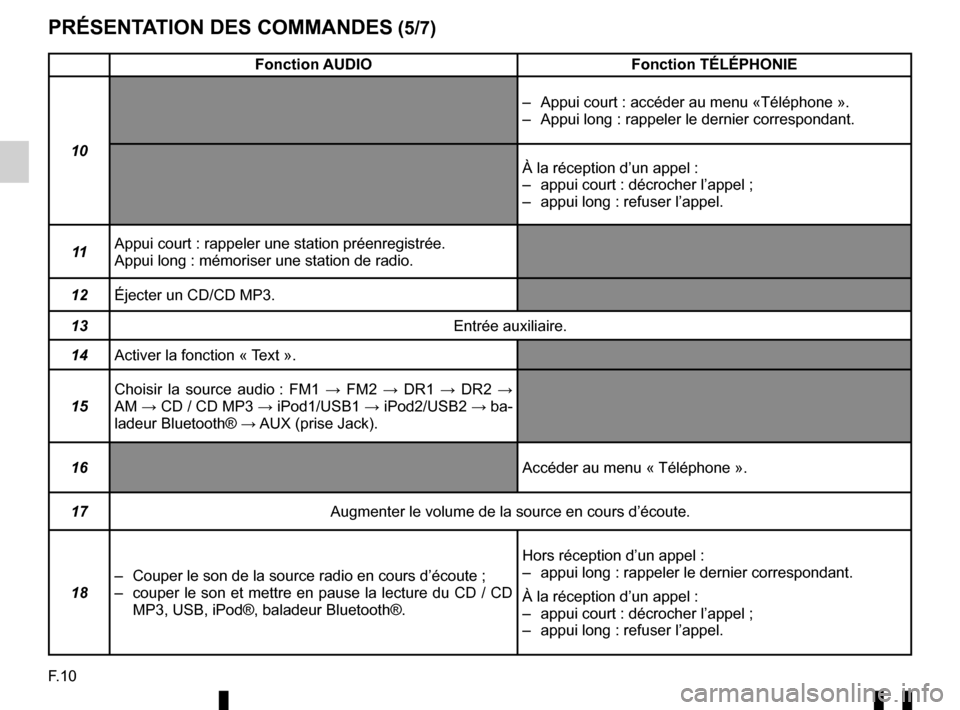
F.10
PRÉSENTATION DES COMMANDES (5/7)
Fonction AUDIOFonction TÉLÉPHONIE
10 – Appui court : accéder au menu «Téléphone ».
– Appui long : rappeler le dernier correspondant.
À la réception d’un appel :
– appui court : décrocher l’appel ;
– appui long : refuser l’appel.
11 Appui court : rappeler une station préenregistrée.
Appui long : mémoriser une station de radio.
12 Éjecter un CD/CD MP3.
13 Entrée auxiliaire.
14 Activer la fonction « Text ».
15 Choisir la source audio : FM1 →
FM2 → DR1 → DR2 →
AM → CD / CD MP3 → iPod1/USB1 → iPod2/USB2 → ba-
ladeur Bluetooth® → AUX (prise Jack).
16 Accéder au menu « Téléphone ».
17 Augmenter le volume de la source en cours d’écoute.
18 – Couper le son de la source radio en cours d’écoute ;
– couper le son et mettre en pause la lecture du CD / CD
MP3, USB, iPod®, baladeur Bluetooth®. Hors réception d’un appel :
– appui long : rappeler le dernier correspondant.
À la réception d’un appel :
– appui court : décrocher l’appel ;
– appui long : refuser l’appel.
Page 17 of 168
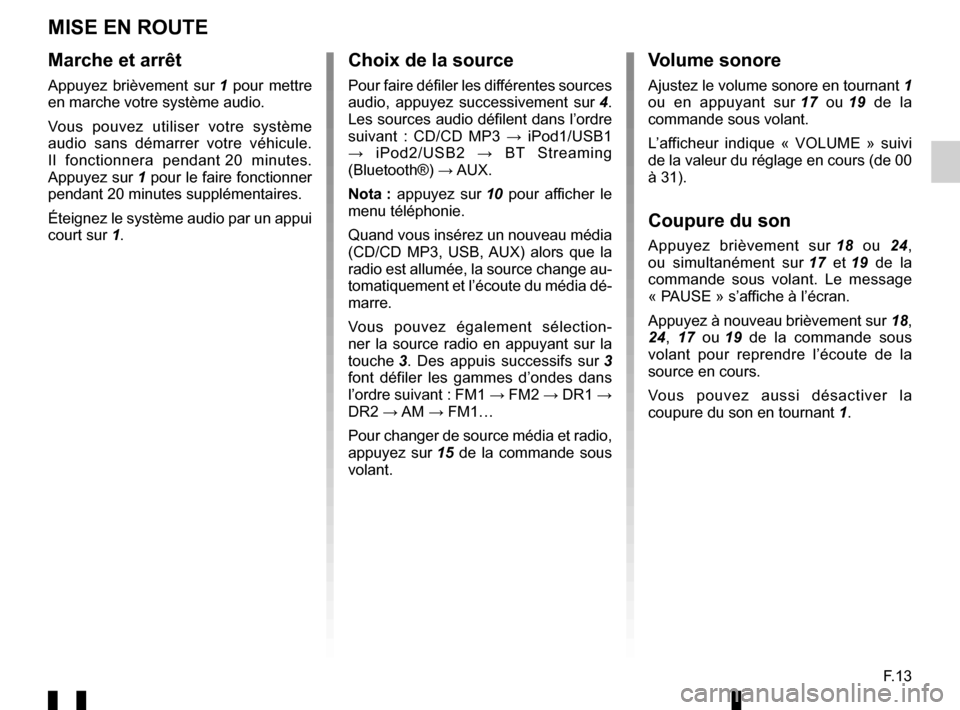
F.13
MISE EN ROUTE
Marche et arrêt
Appuyez brièvement sur 1 pour mettre
en marche votre système audio.
Vous pouvez utiliser votre système
audio sans démarrer votre véhicule.
Il fonctionnera pendant 20 minutes.
Appuyez sur 1 pour le faire fonctionner
pendant 20 minutes supplémentaires.
Éteignez le système audio par un appui
court sur 1.
Choix de la source
Pour faire défiler les différentes sources
audio, appuyez successivement sur 4.
Les sources audio défilent dans l’ordre
suivant : CD/CD MP3 → iPod1/USB1
→ iPod2/USB2 → BT Streaming
(Bluetooth®) → AUX.
Nota : appuyez sur 10 pour afficher le
menu téléphonie.
Quand vous insérez un nouveau média
(CD/CD MP3, USB, AUX) alors que la
radio est allumée, la source change au-
tomatiquement et l’écoute du média dé-
marre.
Vous pouvez également sélection-
ner la source radio en appuyant sur la
touche 3 . Des appuis successifs sur 3
font défiler les gammes d’ondes dans
l’ordre suivant : FM1 → FM2 → DR1 →
DR2 → AM → FM1…
Pour changer de source média et radio,
appuyez sur 15 de la commande sous
volant.
Volume sonore
Ajustez le volume sonore en tournant 1
ou en appuyant sur 17 ou 19 de la
commande sous volant.
L’afficheur indique « VOLUME » suivi
de la valeur du réglage en cours (de 00
à 31).
Coupure du son
Appuyez brièvement sur 18 ou 24,
ou simultanément sur 17 et 19 de la
commande sous volant. Le message
« PAUSE » s’affiche à l’écran.
Appuyez à nouveau brièvement sur 18,
24, 17 ou 19 de la commande sous
volant pour reprendre l’écoute de la
source en cours.
Vous pouvez aussi désactiver la
coupure du son en tournant 1.
Page 18 of 168
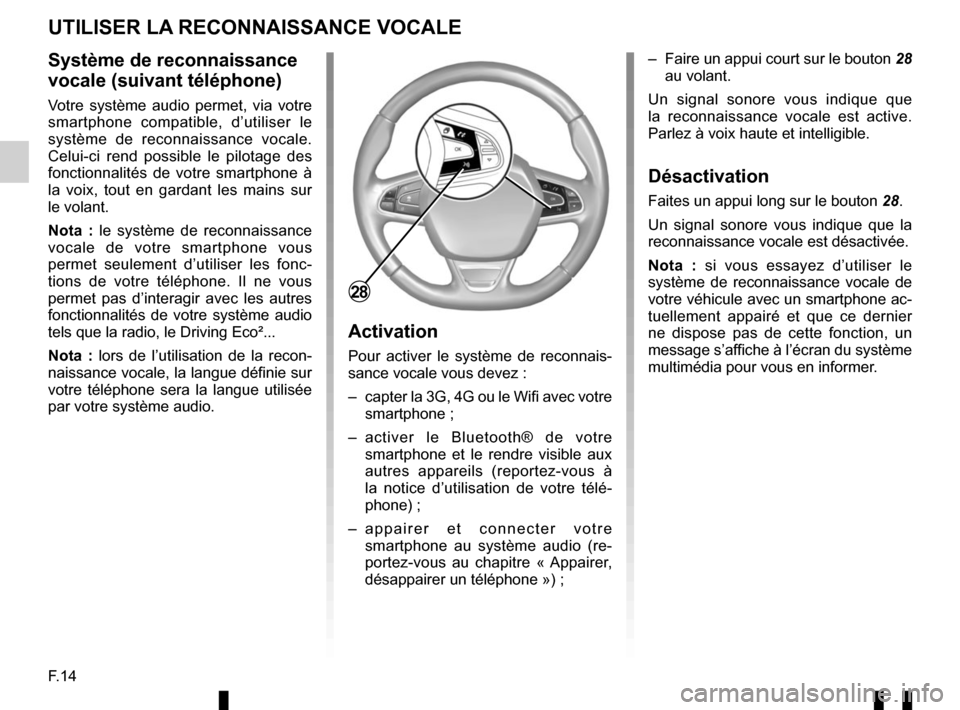
F.14
Système de reconnaissance
vocale (suivant téléphone)
Votre système audio permet, via votre
smartphone compatible, d’utiliser le
système de reconnaissance vocale.
Celui-ci rend possible le pilotage des
fonctionnalités de votre smartphone à
la voix, tout en gardant les mains sur
le volant.
Nota : le système de reconnaissance
vocale de votre smartphone vous
permet seulement d’utiliser les fonc-
tions de votre téléphone. Il ne vous
permet pas d’interagir avec les autres
fonctionnalités de votre système audio
tels que la radio, le Driving Eco²...
Nota : lors de l’utilisation de la recon-
naissance vocale, la langue définie sur
votre téléphone sera la langue utilisée
par votre système audio.
Activation
Pour activer le système de reconnais-
sance vocale vous devez :
– capter la 3G, 4G ou le Wifi avec votre smartphone ;
– activer le Bluetooth® de votre smartphone et le rendre visible aux
autres appareils (reportez-vous à
la notice d’utilisation de votre télé-
phone) ;
– appairer et connecter votre smartphone au système audio (re-
portez-vous au chapitre « Appairer,
désappairer un téléphone ») ; – Faire un appui court sur le bouton
28
au volant.
Un signal sonore vous indique que
la reconnaissance vocale est active.
Parlez à voix haute et intelligible.
Désactivation
Faites un appui long sur le bouton 28.
Un signal sonore vous indique que la
reconnaissance vocale est désactivée.
Nota : si vous essayez d’utiliser le
système de reconnaissance vocale de
votre véhicule avec un smartphone ac-
tuellement appairé et que ce dernier
ne dispose pas de cette fonction, un
message s’affiche à l’écran du système
multimédia pour vous en informer.
UTILISER LA RECONNAISSANCE VOCALE
28
Page 21 of 168
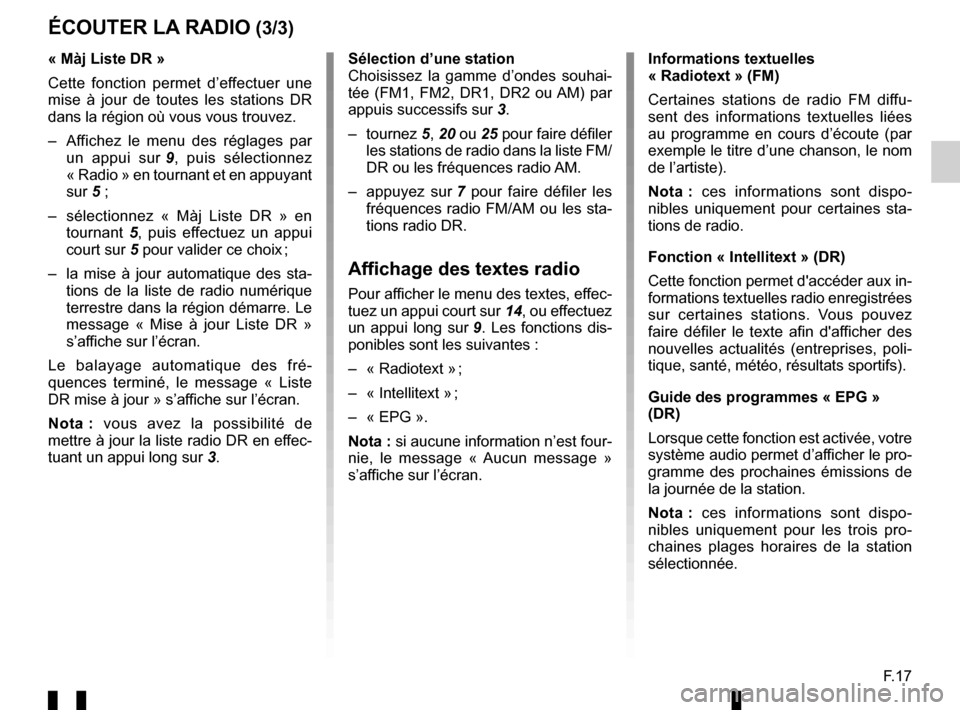
F.17
Sélection d’une station
Choisissez la gamme d’ondes souhai-
tée (FM1, FM2, DR1, DR2 ou AM) par
appuis successifs sur 3.
– tournez 5, 20 ou 25 pour faire défiler
les stations de radio dans la liste FM/
DR ou les fréquences radio AM.
– appuyez sur 7 pour faire défiler les
fréquences radio FM/AM ou les sta-
tions radio DR.
Affichage des textes radio
Pour afficher le menu des textes, effec-
tuez un appui court sur 14, ou effectuez
un appui long sur 9. Les fonctions dis-
ponibles sont les suivantes :
– « Radiotext » ;
– « Intellitext » ;
– « EPG ».
Nota : si aucune information n’est four-
nie, le message « Aucun message »
s’affiche sur l’écran.
ÉCOUTER LA RADIO (3/3)
« Màj Liste DR »
Cette fonction permet d’effectuer une
mise à jour de toutes les stations DR
dans la région où vous vous trouvez.
– Affichez le menu des réglages par un appui sur 9, puis sélectionnez
« Radio » en tournant et en appuyant
sur 5 ;
– sélectionnez « Màj Liste DR » en tournant 5, puis effectuez un appui
court sur 5 pour valider ce choix ;
– la mise à jour automatique des sta- tions de la liste de radio numérique
terrestre dans la région démarre. Le
message « Mise à jour Liste DR »
s’affiche sur l’écran.
Le balayage automatique des fré-
quences terminé, le message « Liste
DR mise à jour » s’affiche sur l’écran.
Nota : vous avez la possibilité de
mettre à jour la liste radio DR en effec-
tuant un appui long sur 3. Informations textuelles
« Radiotext » (FM)
Certaines stations de radio FM diffu-
sent des informations textuelles liées
au programme en cours d’écoute (par
exemple le titre d’une chanson, le nom
de l’artiste).
Nota :
ces informations sont dispo-
nibles uniquement pour certaines sta-
tions de radio.
Fonction « Intellitext » (DR)
Cette fonction permet d'accéder aux in-
formations textuelles radio enregistrées
sur certaines stations. Vous pouvez
faire défiler le texte afin d'afficher des
nouvelles actualités (entreprises, poli-
tique, santé, météo, résultats sportifs).
Guide des programmes « EPG »
(DR)
Lorsque cette fonction est activée, votre
système audio permet d’afficher le pro-
gramme des prochaines émissions de
la journée de la station.
Nota : ces informations sont dispo-
nibles uniquement pour les trois pro-
chaines plages horaires de la station
sélectionnée.
Page 22 of 168
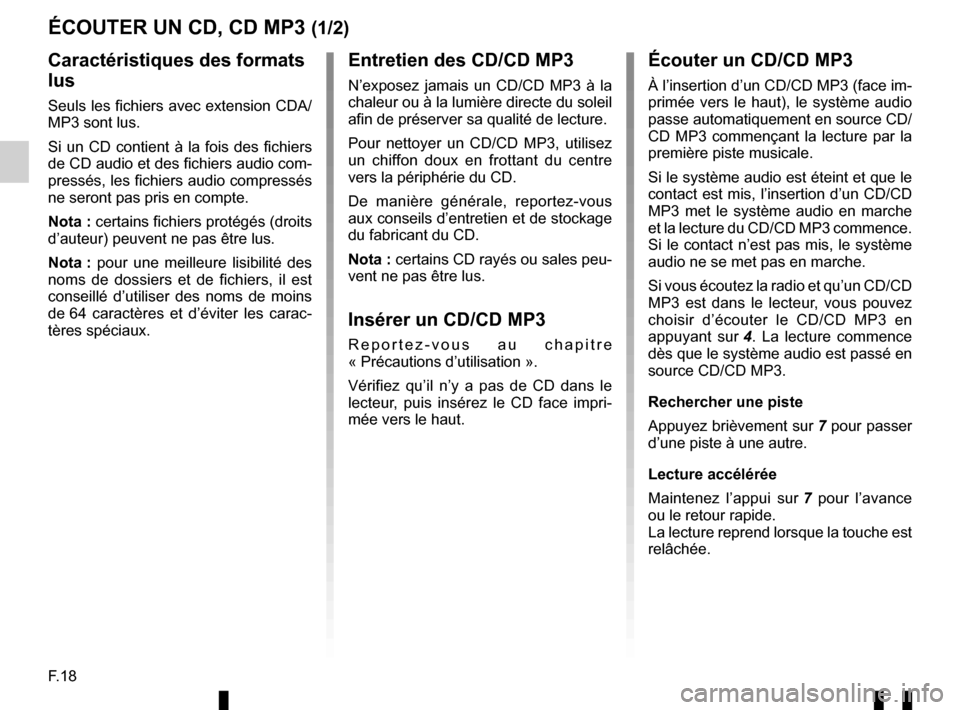
F.18
ÉCOUTER UN CD, CD MP3 (1/2)
Caractéristiques des formats
lus
Seuls les fichiers avec extension CDA/
MP3 sont lus.
Si un CD contient à la fois des fichiers
de CD audio et des fichiers audio com-
pressés, les fichiers audio compressés
ne seront pas pris en compte.
Nota : certains fichiers protégés (droits
d’auteur) peuvent ne pas être lus.
Nota : pour une meilleure lisibilité des
noms de dossiers et de fichiers, il est
conseillé d’utiliser des noms de moins
de 64 caractères et d’éviter les carac-
tères spéciaux.
Entretien des CD/CD MP3
N’exposez jamais un CD/CD MP3 à la
chaleur ou à la lumière directe du soleil
afin de préserver sa qualité de lecture.
Pour nettoyer un CD/CD MP3, utilisez
un chiffon doux en frottant du centre
vers la périphérie du CD.
De manière générale, reportez-vous
aux conseils d’entretien et de stockage
du fabricant du CD.
Nota : certains CD rayés ou sales peu-
vent ne pas être lus.
Insérer un CD/CD MP3
Reportez-vous au chapitre
« Précautions d’utilisation ».
Vérifiez qu’il n’y a pas de CD dans le
lecteur, puis insérez le CD face impri-
mée vers le haut.
Écouter un CD/CD MP3
À l’insertion d’un CD/CD MP3 (face im-
primée vers le haut), le système audio
passe automatiquement en source CD/
CD MP3 commençant la lecture par la
première piste musicale.
Si le système audio est éteint et que le
contact est mis, l’insertion d’un CD/CD
MP3 met le système audio en marche
et la lecture du CD/CD MP3 commence.
Si le contact n’est pas mis, le système
audio ne se met pas en marche.
Si vous écoutez la radio et qu’un CD/CD
MP3 est dans le lecteur, vous pouvez
choisir d’écouter le CD/CD MP3 en
appuyant sur 4. La lecture commence
dès que le système audio est passé en
source CD/CD MP3.
Rechercher une piste
Appuyez brièvement sur 7 pour passer
d’une piste à une autre.
Lecture accélérée
Maintenez l’appui sur 7 pour l’avance
ou le retour rapide.
La lecture reprend lorsque la touche est
relâchée.
Page 24 of 168
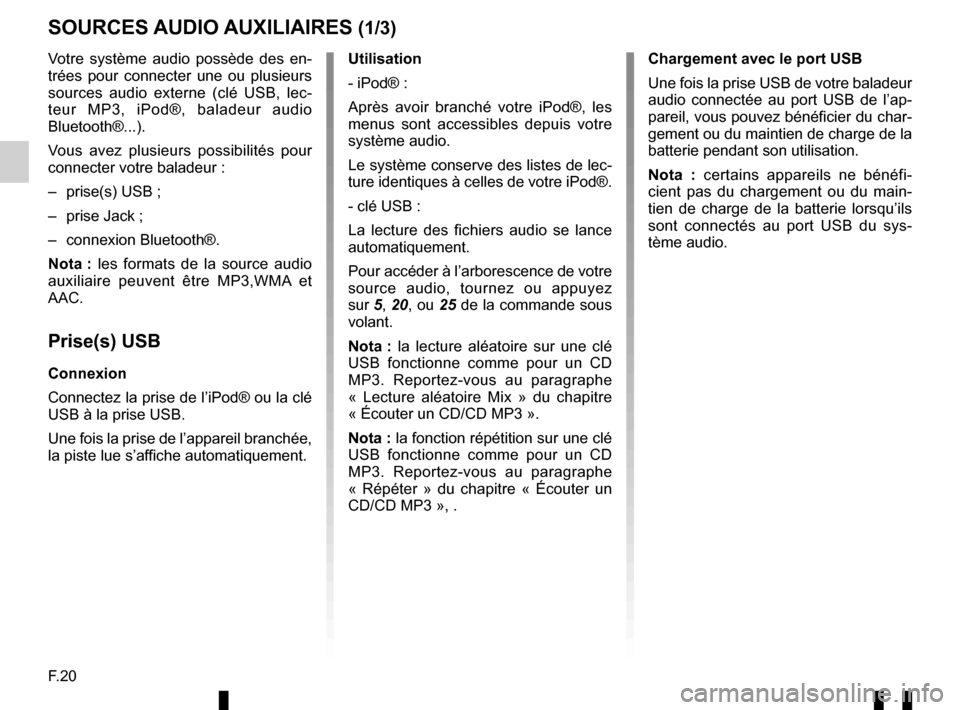
F.20
Votre système audio possède des en-
trées pour connecter une ou plusieurs
sources audio externe (clé USB, lec-
teur MP3, iPod®, baladeur audio
Bluetooth®...).
Vous avez plusieurs possibilités pour
connecter votre baladeur :
– prise(s) USB ;
– prise Jack ;
– connexion Bluetooth®.
Nota : les formats de la source audio
auxiliaire peuvent être MP3,WMA et
AAC.
Prise(s) USB
Connexion
Connectez la prise de l’iPod® ou la clé
USB à la prise USB.
Une fois la prise de l’appareil branchée,
la piste lue s’affiche automatiquement.
SOURCES AUDIO AUXILIAIRES (1/3)
Utilisation
- iPod® :
Après avoir branché votre iPod®, les
menus sont accessibles depuis votre
système audio.
Le système conserve des listes de lec-
ture identiques à celles de votre iPod®.
- clé USB :
La lecture des fichiers audio se lance
automatiquement.
Pour accéder à l’arborescence de votre
source audio, tournez ou appuyez
sur 5, 20, ou 25 de la commande sous
volant.
Nota : la lecture aléatoire sur une clé
USB fonctionne comme pour un CD
MP3. Reportez-vous au paragraphe
« Lecture aléatoire Mix » du chapitre
« Écouter un CD/CD MP3 ».
Nota : la fonction répétition sur une clé
USB fonctionne comme pour un CD
MP3. Reportez-vous au paragraphe
« Répéter » du chapitre « Écouter un
CD/CD MP3 », . Chargement avec le port USB
Une fois la prise USB de votre baladeur
audio connectée au port USB de l’ap-
pareil, vous pouvez bénéficier du char-
gement ou du maintien de charge de la
batterie pendant son utilisation.
Nota : certains appareils ne bénéfi-
cient pas du chargement ou du main-
tien de charge de la batterie lorsqu’ils
sont connectés au port USB du sys-
tème audio.
Page 25 of 168
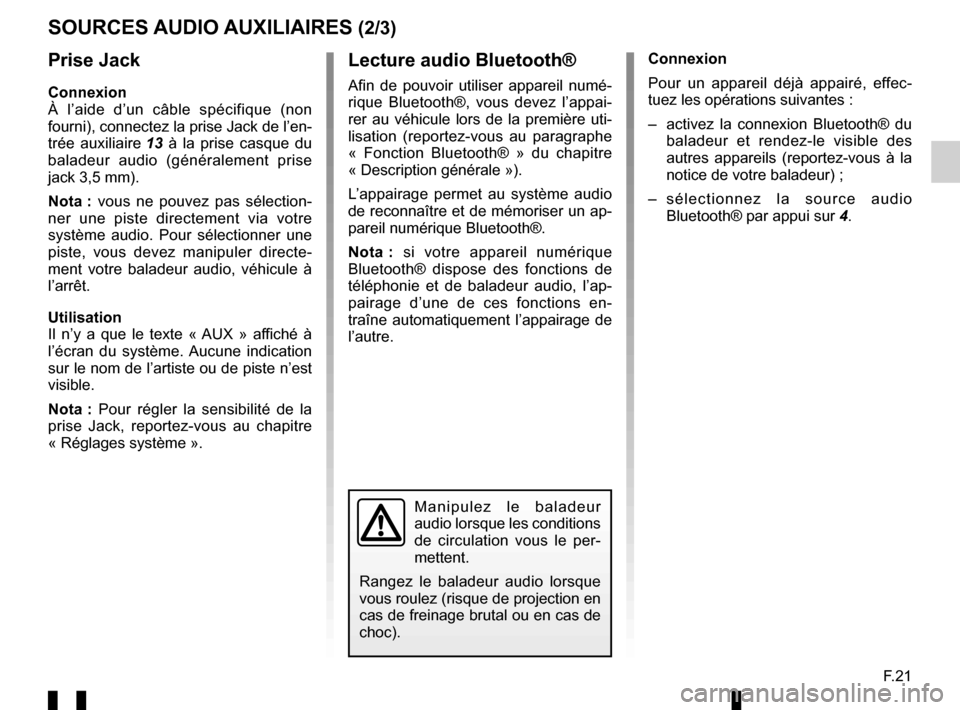
F.21
Prise Jack
Connexion
À l’aide d’un câble spécifique (non
fourni), connectez la prise Jack de l’en-
trée auxiliaire 13 à la prise casque du
baladeur audio (généralement prise
jack 3,5 mm).
Nota : vous ne pouvez pas sélection-
ner une piste directement via votre
système audio. Pour sélectionner une
piste, vous devez manipuler directe-
ment votre baladeur audio, véhicule à
l’arrêt.
Utilisation
Il n’y a que le texte « AUX » affiché à
l’écran du système. Aucune indication
sur le nom de l’artiste ou de piste n’est
visible.
Nota : Pour régler la sensibilité de la
prise Jack, reportez-vous au chapitre
« Réglages système ». Connexion
Pour un appareil déjà appairé, effec-
tuez les opérations suivantes
:
– activez la connexion Bluetooth® du baladeur et rendez-le visible des
autres appareils (reportez-vous à la
notice de votre baladeur) ;
– sélectionnez la source audio Bluetooth® par appui sur 4.
Lecture audio Bluetooth®
Afin de pouvoir utiliser appareil numé-
rique Bluetooth®, vous devez l’appai-
rer au véhicule lors de la première uti-
lisation (reportez-vous au paragraphe
« Fonction Bluetooth® » du chapitre
« Description générale »).
L’appairage permet au système audio
de reconnaître et de mémoriser un ap-
pareil numérique Bluetooth®.
Nota : si votre appareil numérique
Bluetooth® dispose des fonctions de
téléphonie et de baladeur audio, l’ap-
pairage d’une de ces fonctions en-
traîne automatiquement l’appairage de
l’autre.
SOURCES AUDIO AUXILIAIRES (2/3)
Manipulez le baladeur
audio lorsque les conditions
de circulation vous le per-
mettent.
Rangez le baladeur audio lorsque
vous roulez (risque de projection en
cas de freinage brutal ou en cas de
choc).